LVM快照是LVM卷的有效空间指向时间副本。 它仅适用于lvm,并且仅在对源逻辑卷进行对快照卷的更改时使用空间。 如果源卷对1GB的总和有巨大的更改,则将对快照卷进行相同的更改。 它最好总是有一个小尺寸的变化为空间高效。 如果快照存储空间用完,我们可以使用lvextend来增长。 如果我们需要缩小快照,我们可以使用lvreduce。
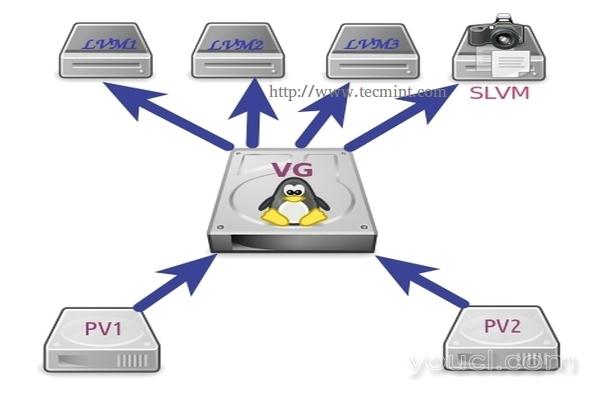
在LVM中拍摄快照
如果我们在创建快照后意外删除了任何文件,我们不必担心,因为快照有我们已经删除的原始文件。 这是可能的,如果文件在那里创建快照。 不要更改快照卷,保持原样,而快照用于快速恢复。
快照不能用于备份选项。 备份是一些数据的主要副本,因此我们不能使用快照作为备份选项。
要求
我的服务器设置
- 操作系统 - 安装LVM的CentOS 6.5
- 服务器IP - 192.168.0.200
第1步:创建LVM快照
首先,检查可用空间在卷组中创建一个使用以下“VGS”命令新的快照。
# vgs # lvs
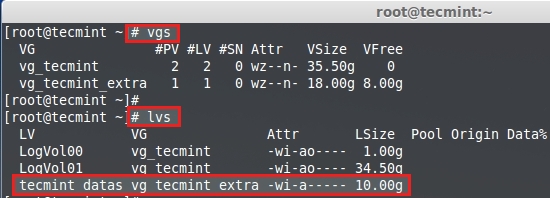
检查LVM磁盘空间
你看,有一个留在上面VGS输出可用空间8GB。 所以,让我们创建一个快照卷我命名youcl_datas之一。 为了演示的目的,我将使用以下命令仅创建1GB快照卷。
# lvcreate -L 1GB -s -n youcl_datas_snap /dev/vg_youcl_extra/youcl_datas OR # lvcreate --size 1G --snapshot --name youcl_datas_snap /dev/vg_youcl_extra/youcl_datas
上面的命令都做同样的事情:
- -s -创建快照
- -n -名称快照

创建LVM快照
这里,是上面强调的每个点的解释。
- 在这里创建的快照大小。
- 创建快照。
- 创建快照的名称。
- 新快照名称。
- 我们将要创建快照的卷。
如果你想删除一个快照,你可以使用'lvremove“命令。
#lvremove / dev / vg_youcl_extra / youcl_datas_snap

删除LVM快照
现在,使用以下命令列出新创建的快照。
# lvs
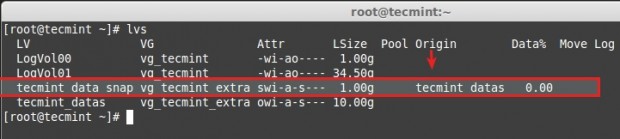
验证LVM快照
您在上面看到,快照已成功创建。 我已经打上其中来自它的创造在哪里,它的youcl_datas快照原点的箭头。 是的,因为我们已经创造了youcl_datas L-卷创建一个快照。
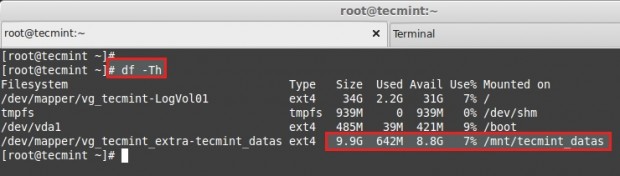
检查LVM快照空间
让我们添加一些新的文件到youcl_datas。 现在卷有一些数据的大约650MB和我们的快照大小是1GB。 因此,有足够的空间来备份我们在快照卷中的更改。 这里我们可以看到,使用下面的命令,我们的快照的状态是什么。
# lvs
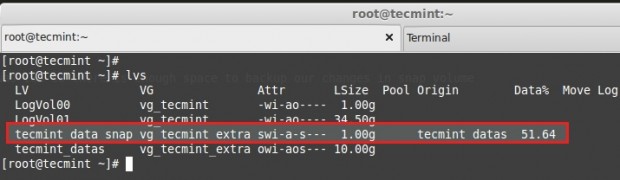
检查快照状态
你看,快照卷的51%,现在用,没有问题,在你的文件的更多修改。 有关更详细的信息,请使用命令。
# lvdisplay vg_youcl_extra/youcl_data_snap
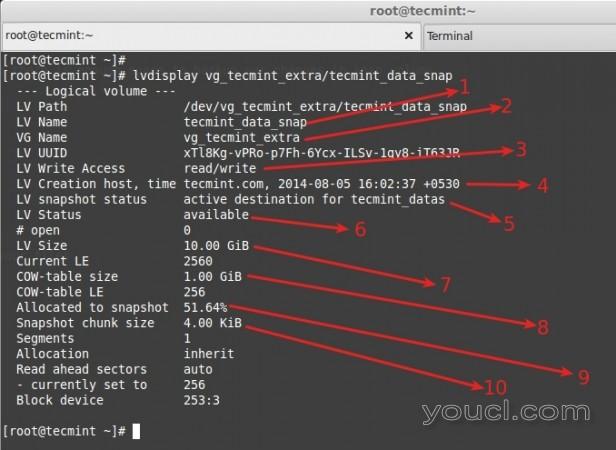
查看快照信息
同样,这里是上面图片中突出显示的每个点的清晰解释。
- 快照逻辑卷的名称。
- 卷组名当前正在使用。
- 快照卷在读写模式下,我们甚至可以挂载卷并使用它。
- 创建快照的时间。 这非常重要,因为快照将在此时间后查找所有更改。
- 此快照属于youcl_datas逻辑卷。
- 逻辑卷在线并可供使用。
- 我们拍摄快照的源卷的大小。
- Cow-table size = Write on Write,这意味着对youcl_data卷所做的任何更改都将写入此快照。
- 目前使用的快照大小,我们的youcl_datas是10G,但我们的快照大小是1GB,这意味着我们的文件是大约650 MB。 所以它现在在51%如果文件增长到2GB大小在youcl_datas大小将增加比快照分配的大小,确保我们将与快照的麻烦。 这意味着我们需要扩展逻辑卷(快照卷)的大小。
- 给出快照的块大小。
现在,让我们拷贝超过1GB的文件在youcl_datas,让我们看看会发生什么。 如果你这样做,你会得到错误信息,说“ 输入/输出错误 ”,就意味着出的快照空间。
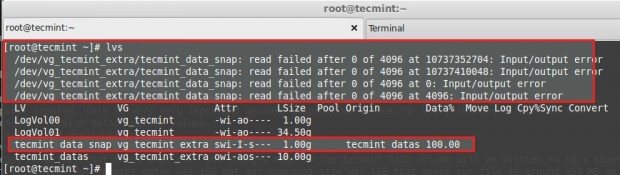
将文件添加到快照
如果逻辑卷变满,它将被自动删除,我们不能再使用它,即使我们扩展了快照卷的大小。 这是有来源的相同尺寸,同时创建快照最好的主意,youcl_datas大小为10G,如果我创建10GB的快照大小就再也不会流过像上面,因为它有足够的空间来把你卷快照。
第2步:在LVM中扩展快照
如果我们需要在溢出之前扩展快照大小,我们可以使用。
# lvextend -L +1G /dev/vg_youcl_extra/youcl_data_snap
现在总共有2GB大小的快照。

扩展LVM快照
接下来,使用以下命令验证新大小和COW表。
# lvdisplay /dev/vg_youcl_extra/youcl_data_snap
知道卡扣体积和用法%的大小。
# lvs
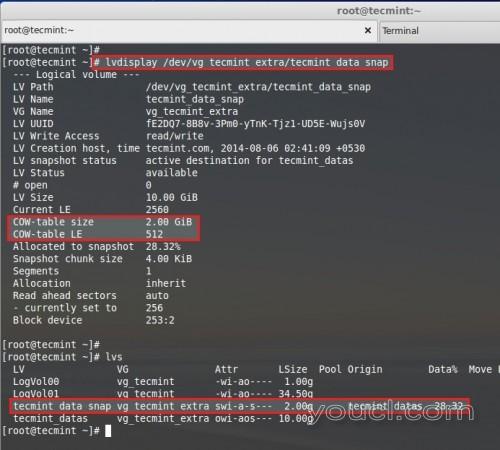
检查快照的大小
但是如果,你有与相同大小的源卷的快照卷,我们不需要担心这些问题。
第3步:恢复快照或合并
要恢复快照,我们需要先卸载文件系统。
# unmount /mnt/youcl_datas/
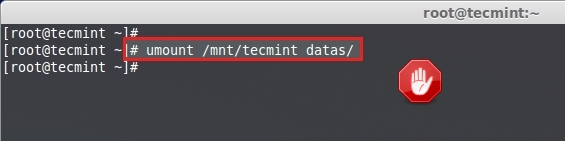
卸载文件系统
只是检查安装点是否卸载或不安装。
# df -h
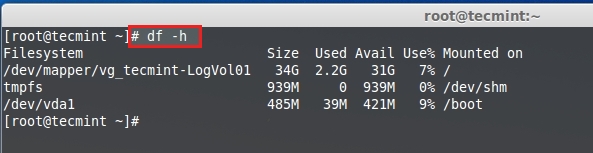
检查文件系统安装点
这里我们的挂载已被卸载,所以我们可以继续恢复快照。 要使用命令lvconvert恢复易如反掌。
# lvconvert --merge /dev/vg_youcl_extra/youcl_data_snap
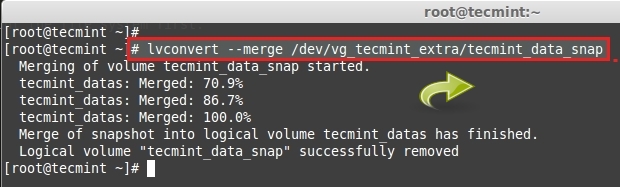
还原LVM快照
合并完成后,快照卷将自动删除。 现在,我们可以看到使用df命令我们的分区的空间。
# df -Th
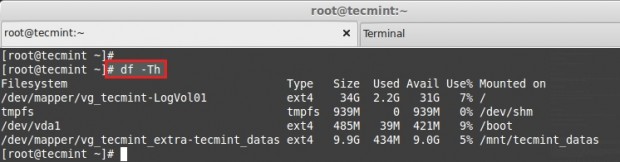
检查快照的大小
自动删除快照卷后。 您可以看到逻辑卷的大小。
# lvs
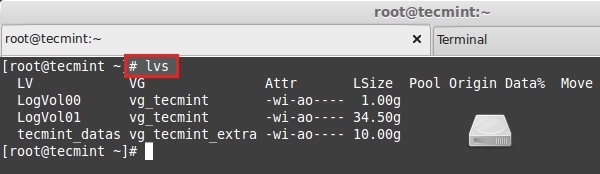
检查逻辑卷的大小
重要提示 :要自动扩展快照,我们可以使用的conf文件做一些修改做。 对于手动,我们可以使用lvextend进行扩展。
使用您选择的编辑器打开lvm配置文件。
# vim /etc/lvm/lvm.conf
搜索单词autoextend。 默认情况下,值类似于下面。
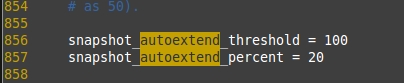
LVM配置
更改100至75在这里,如果有自动延长门槛是75和经销商的扩展是百分之20,这将扩大规模多了20%
如果快照卷达到75%,它会自动由20%扩大快照卷的大小。 因此,我们可以自动扩展。 保存并使用WQ退出文件!
这将保存快照从溢出下降。 这也将帮助你节省更多的时间。 LVM是唯一的分区方法,其中我们可以扩展更多并具有许多功能,如精简配置,条带化,虚拟卷等。使用精简池,让我们在下一个主题中看到它们。








